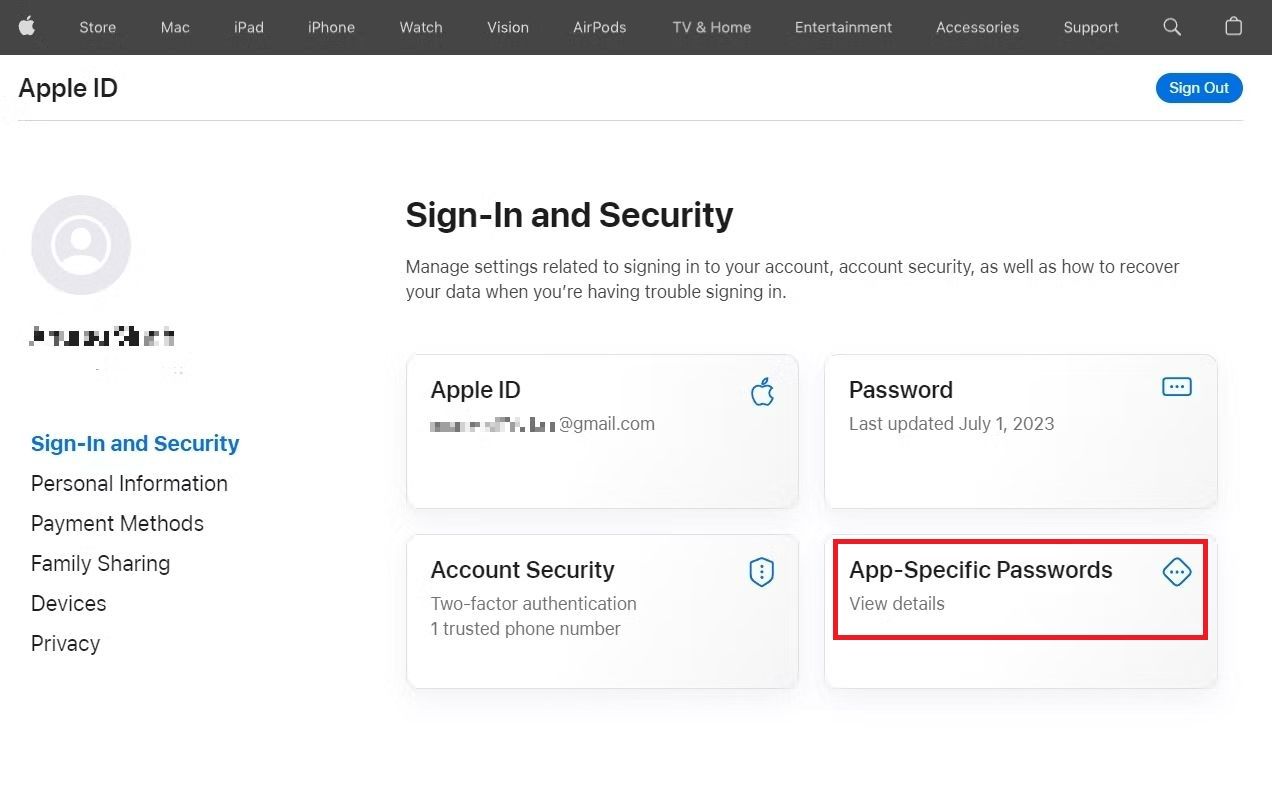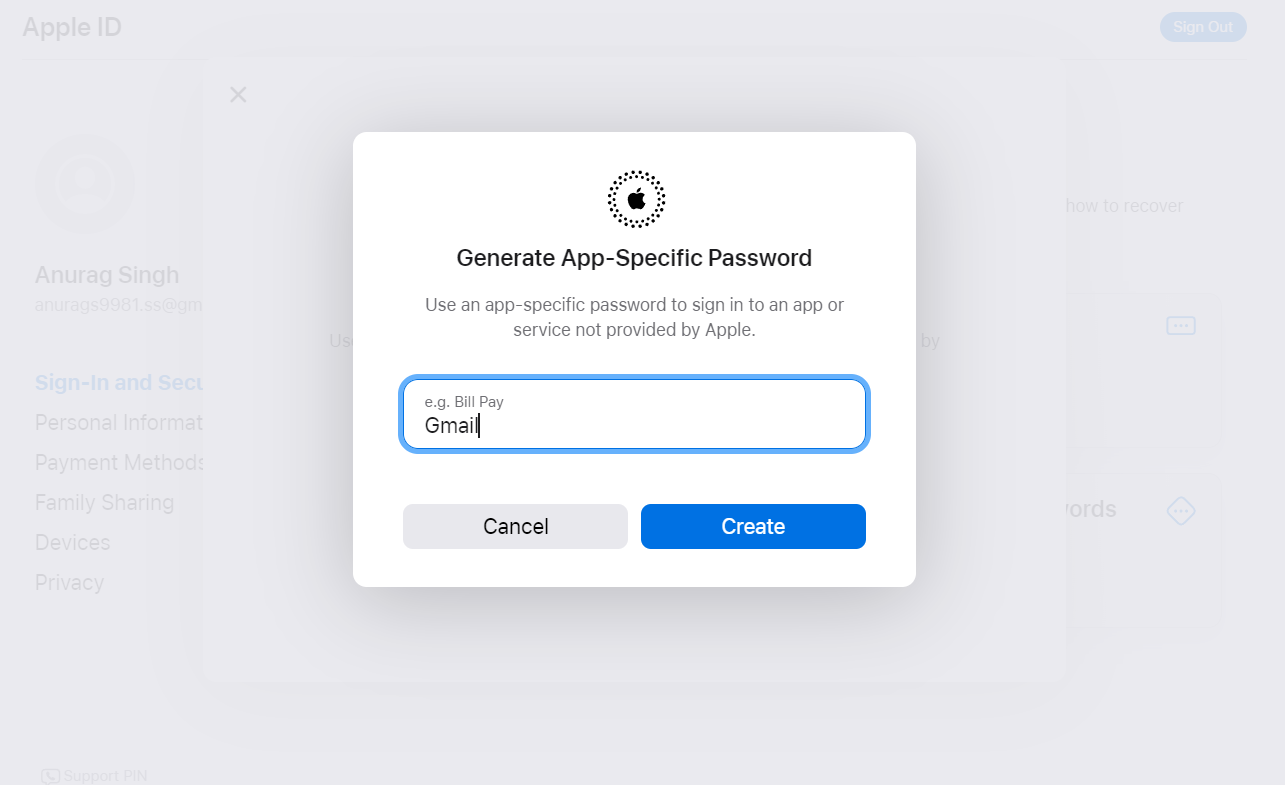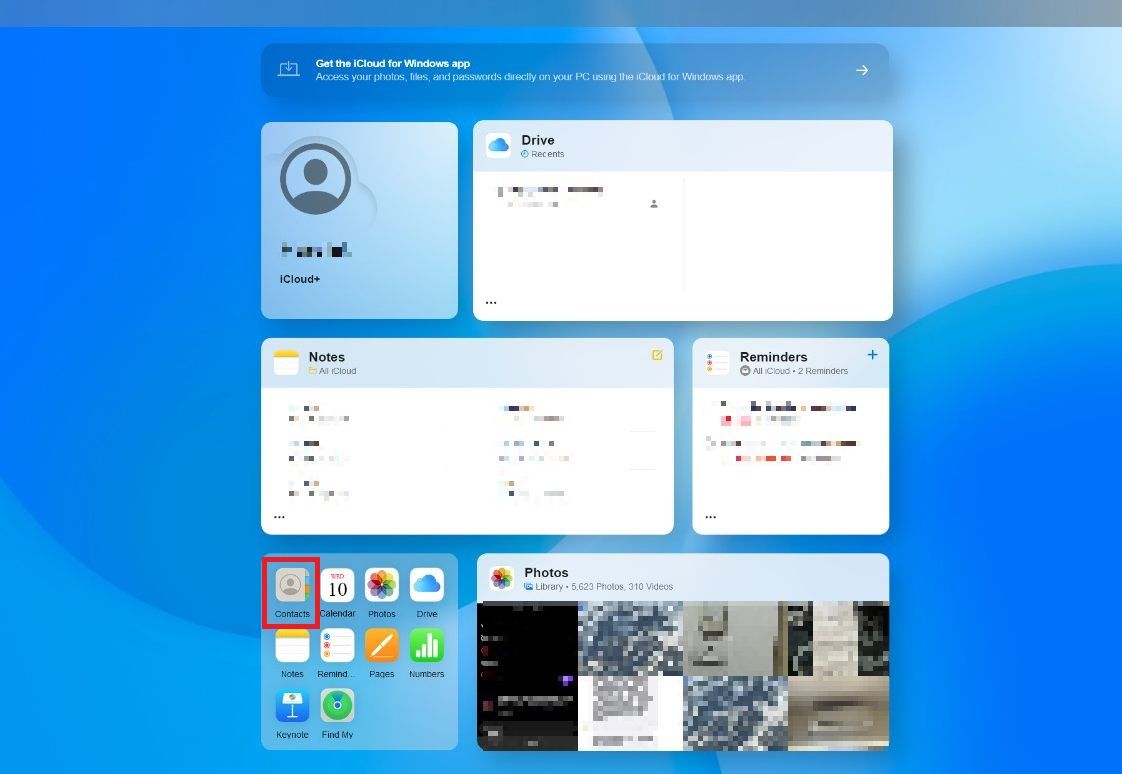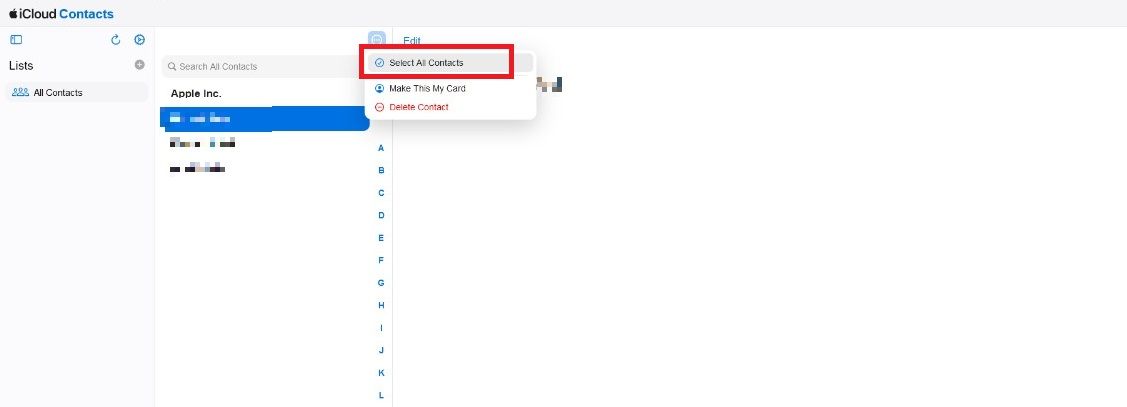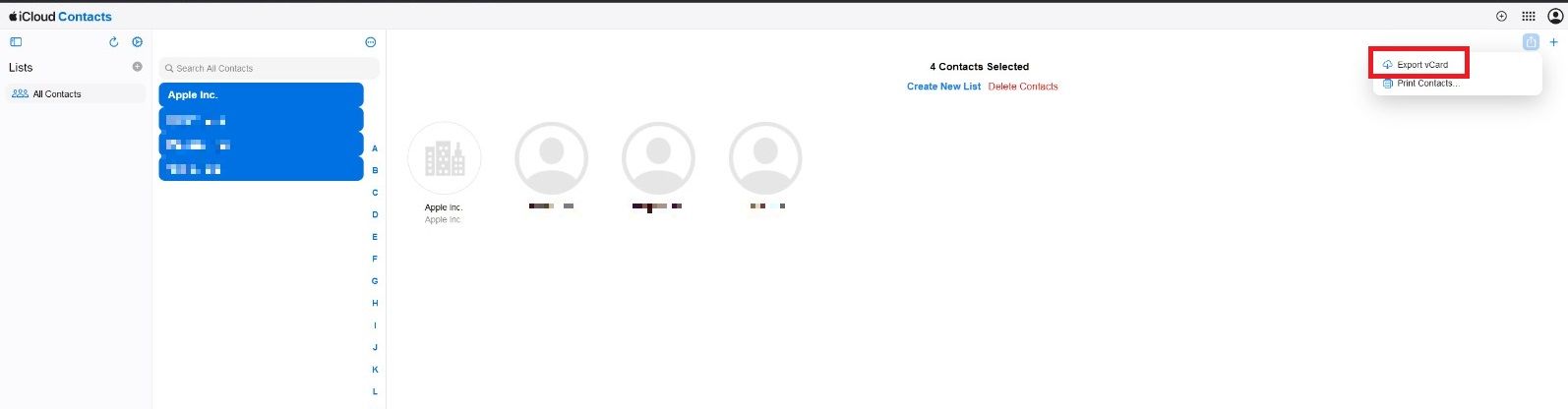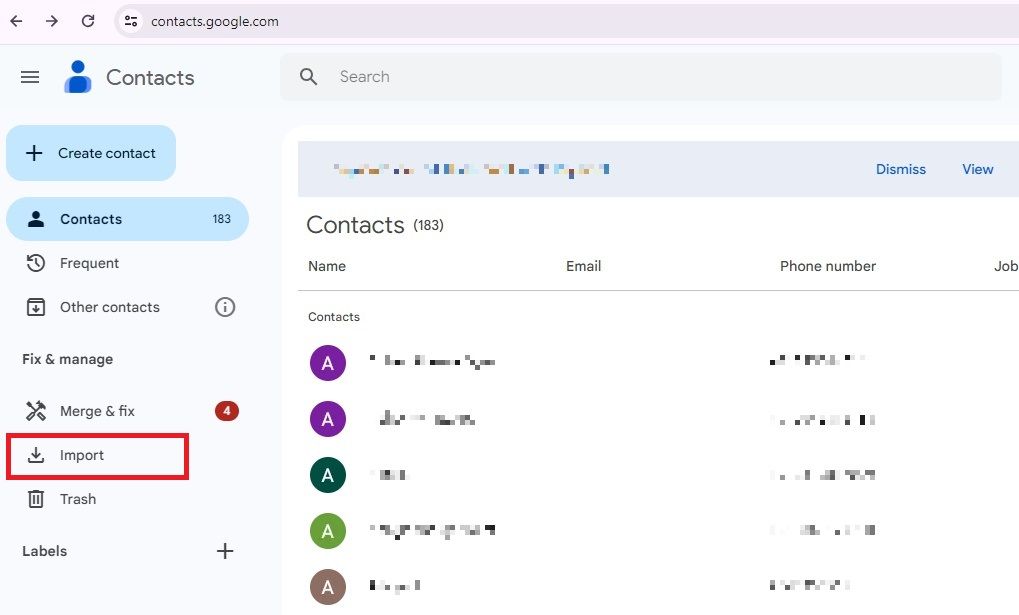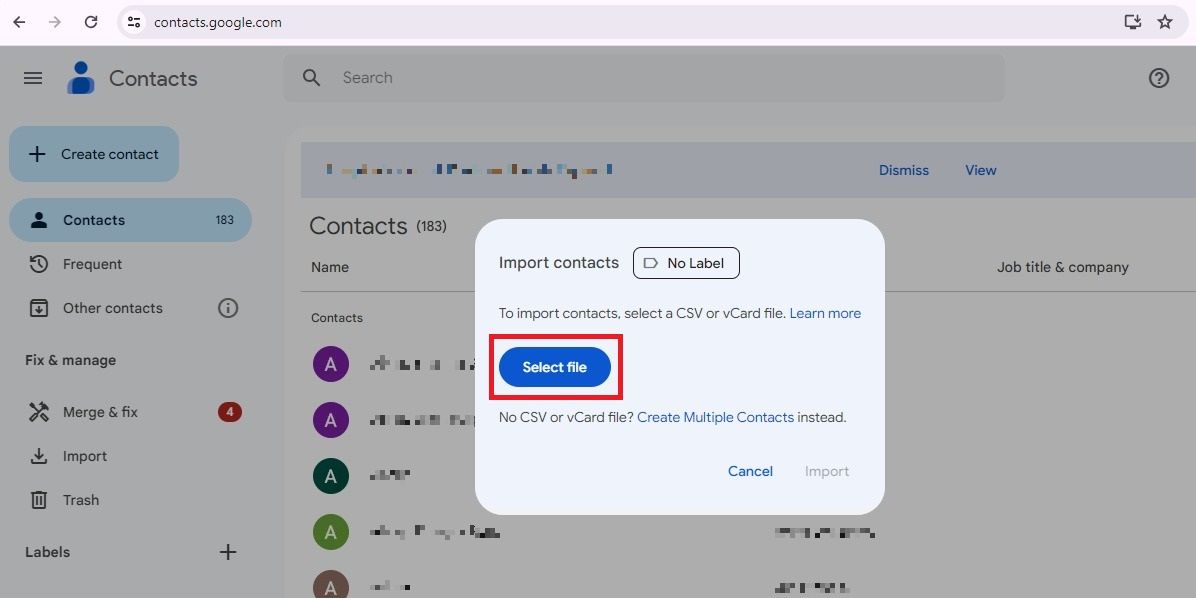Muitos dos serviços da Apple, incluindo o iCloud, não estão disponíveis na Google Play Store. Isso torna a transição da Apple para o Android um desafio porque você pode perder dados de aplicativos e e-mails. Ainda assim, você pode acessar seus e-mails e arquivos do iCloud em seu novo telefone ou tablet Android. No entanto, a experiência não é tão tranquila quanto usar o aplicativo iCloud do seu iPhone ou iPad. No entanto, você pode acessá-los facilmente em seu dispositivo Android. Nós mostramos como.
O que é iCloud?
iCloud é o serviço de armazenamento da Apple que salva seus dados na nuvem. Ele sincroniza aplicativos como Apple Photos, Apple Calendar, Apple Mail e Apple Notes em todos os dispositivos Apple. A ferramenta também salva seus backups, configurações, arquivos e contatos. Você pode acessá-los desde que esteja conectado à internet. Além disso, o iCloud ajuda você a localizar seus dispositivos Apple e acessórios de terceiros com o recurso Find My.
Embora o iCloud ofereça 5 GB de armazenamento gratuito, você deve assinar o iCloud+ para obter até 12 TB de armazenamento. Cada plano inclui Hide My Email, Custom Email Domain, iCloud Private Relay e HomeKit Secure Video.
Os recursos do iCloud funcionam melhor em dispositivos Apple. Depois de fazer login em sua conta, você pode acessar Fotos, iCloud Drive, Notas, Mail, Calendários, Contatos, Lembretes, Páginas, Encontrar Meu e detalhes da conta.
Você também pode acessar o iCloud de seu telefone Android ou PC com Windows usando a maioria dos navegadores. Você não obtém a experiência completa do iCloud, mas pode realizar operações básicas. A conta somente web permite compartilhar e colaborar com outras pessoas. Você pode acessar iCloud Drive, Notas para iCloud, Pages, Numbers e Keynote. No entanto, você obtém apenas 1 GB de armazenamento gratuito para documentos ou anotações feitas.

Como fazer backup do seu iPhone com ou sem iCloud
Usar seu iPhone sem backup de dados nunca é uma boa ideia
Como configurar um endereço de e-mail iCloud no Android
Você pode visualizar uma versão básica do iCloud no Android em um navegador da web, fazendo login no site com seu ID Apple. No entanto, você pode aproveitar melhor seu e-mail do iCloud fazendo algumas alterações na configuração do Gmail.
Você pode acessar o site do iCloud em seu dispositivo Android ou PC com Windows usando as versões mais recentes do Google Chrome, Firefox, Microsoft Edge e Opera.
Criando uma senha específica do aplicativo para iCloud
Primeiro, ative a autenticação de dois fatores (2FA) para o seu ID Apple. Em seguida, gere uma senha específica do aplicativo no site da Apple.
1. Abra um navegador da web em seu PC de mesa e acesse appleid.apple.com/account/manage.
2. Faça login com seu ID Apple.
3. Clique Senhas específicas do aplicativo.
4. Digite um nome para a senha.
5. Selecione Criar.
6. Anote a senha para referência futura.
Adicionando o atalho do iCloud à tela inicial do Android
Se você planeja visitar o site do iCloud com frequência, adicione um atalho ao seu telefone. Você pode tocar nele para abri-lo na tela inicial.
Veja como fazer isso:
1. Visite o site do iCloud no navegador do seu telefone.
2. Toque em ícone de três pontos.
3. Selecione Adicionar à tela inicial no menu suspenso.
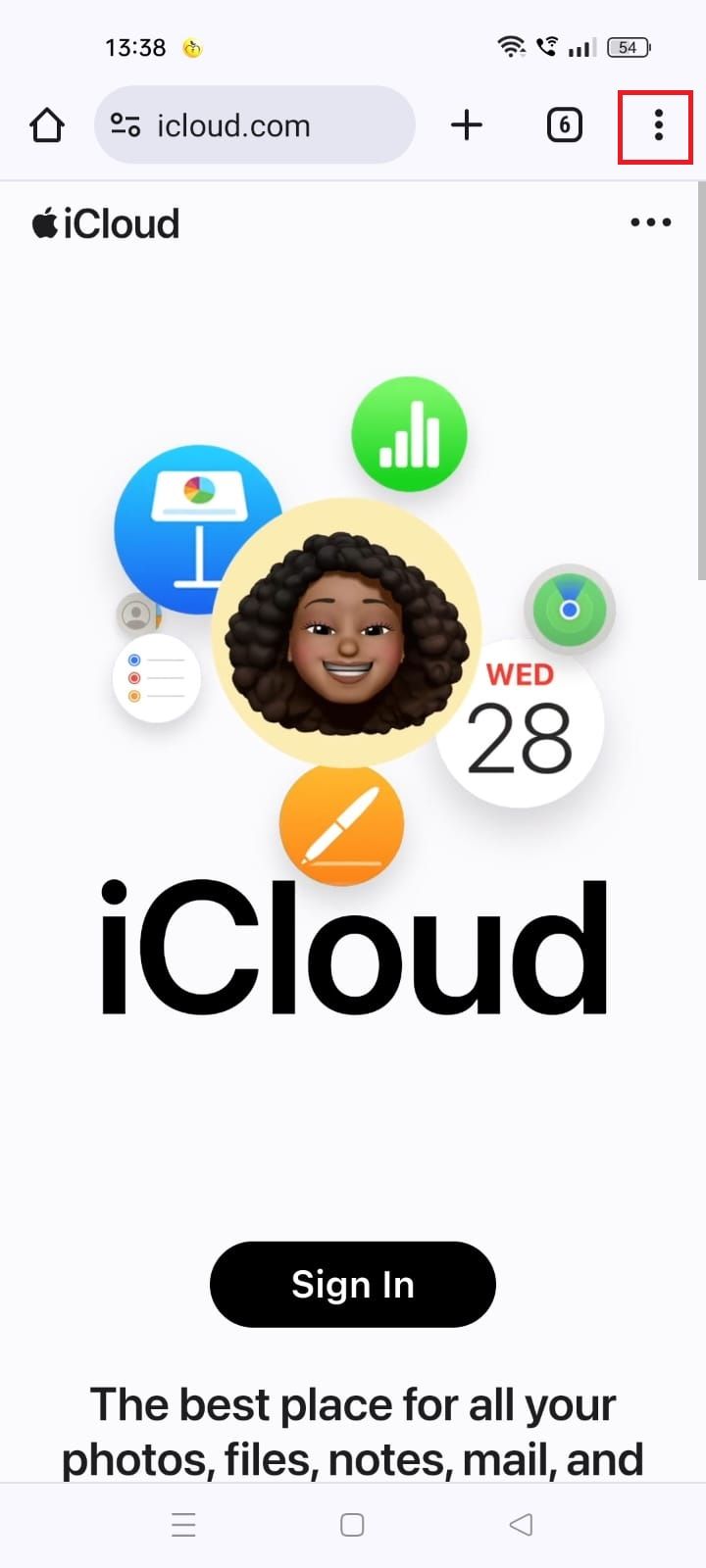
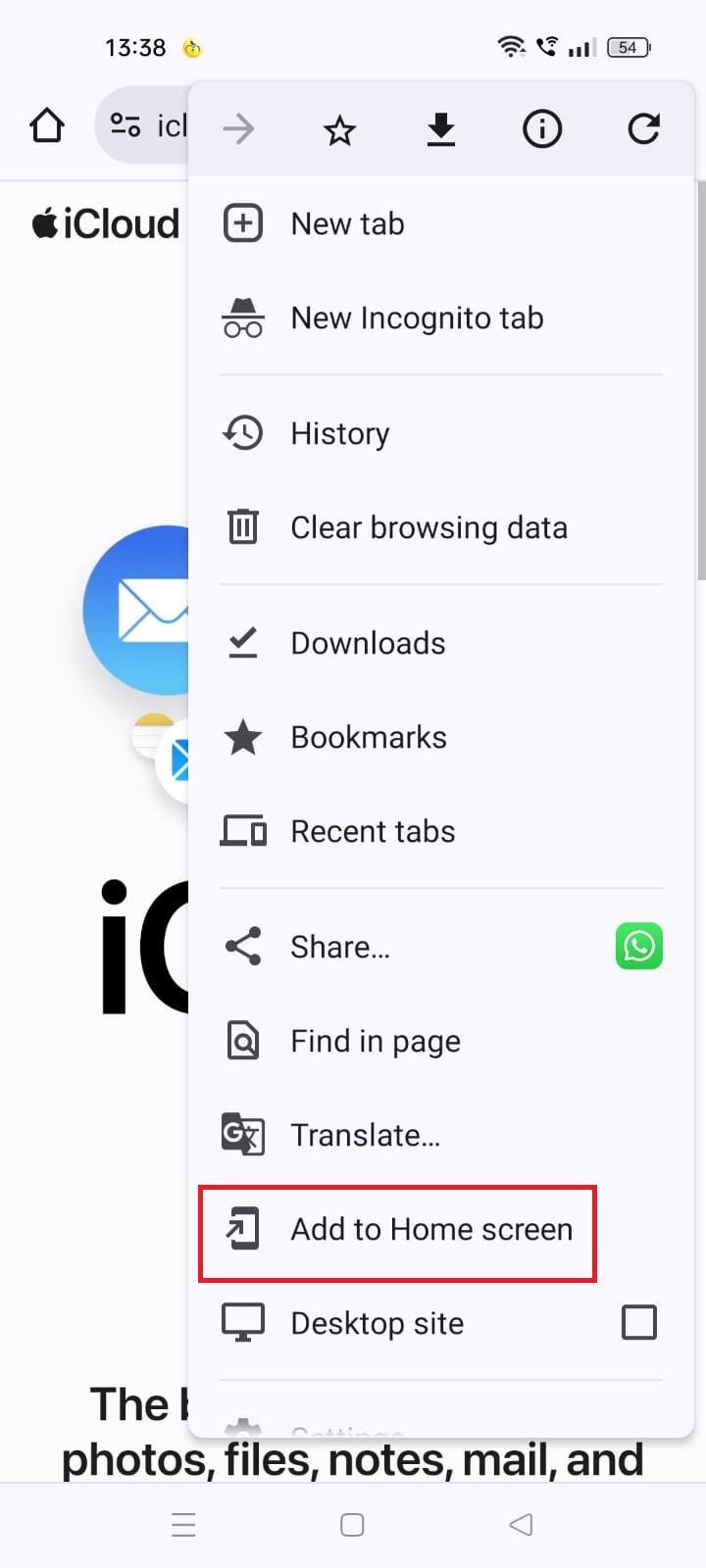
4. Digite um nome para o seu atalho.
5. Selecione Adicionar.
6. Toque em Adicionar botão novamente. Alternativamente, pressione longamente o ícone de atalho e arraste-o para a tela inicial.
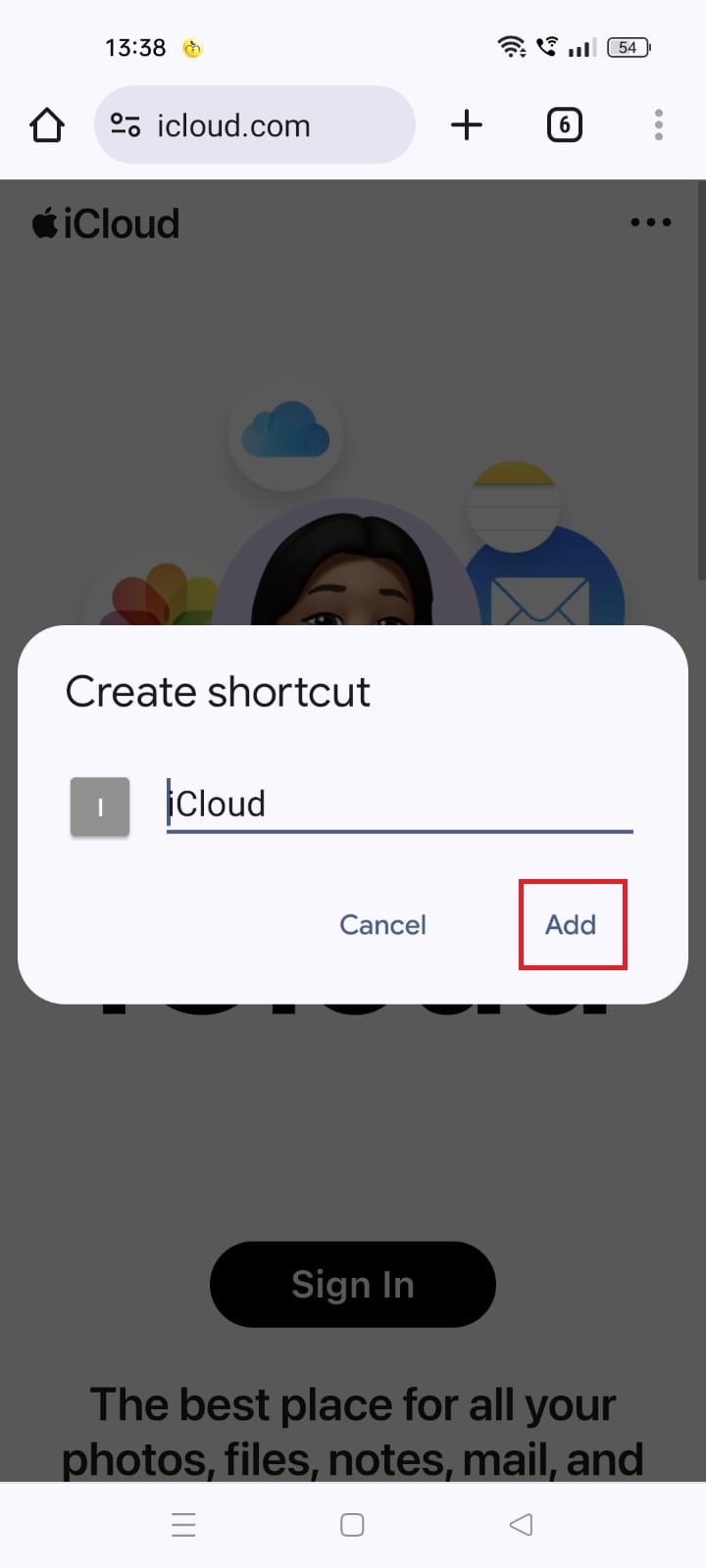

Adicionando seu endereço de e-mail iCloud
Veja como adicionar seu e-mail do iCloud:
1. Deslize de cima para baixo na tela do telefone.
2. Toque em Configurações ícone.
3. Vá para Senhas e contas e selecione Adicionar Conta.
4. Em telefones Samsung, navegue até Contas e backup > Gerenciar contas > Adicionar Conta.
5. Selecione Pessoal (IMAP).

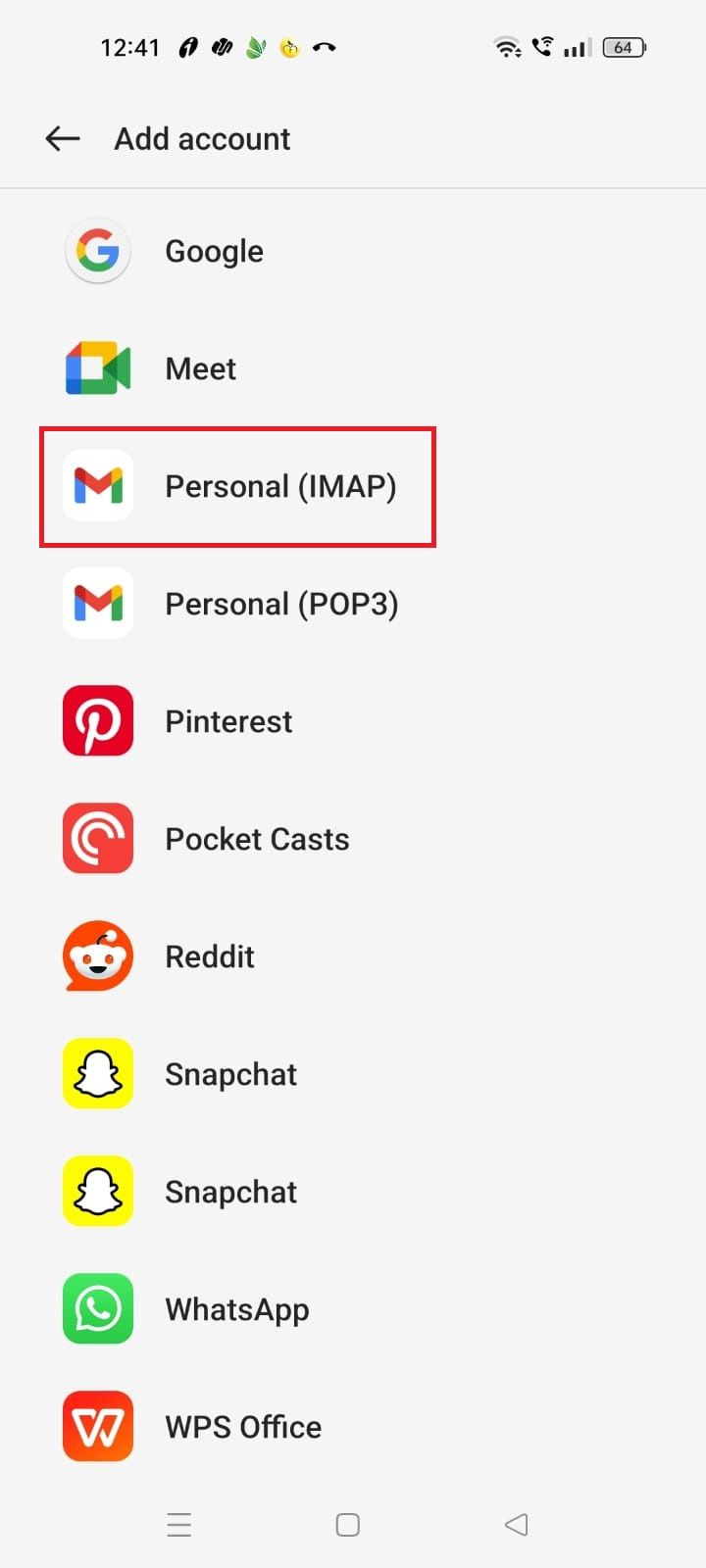
6. Digite seu endereço de e-mail do iCloud.
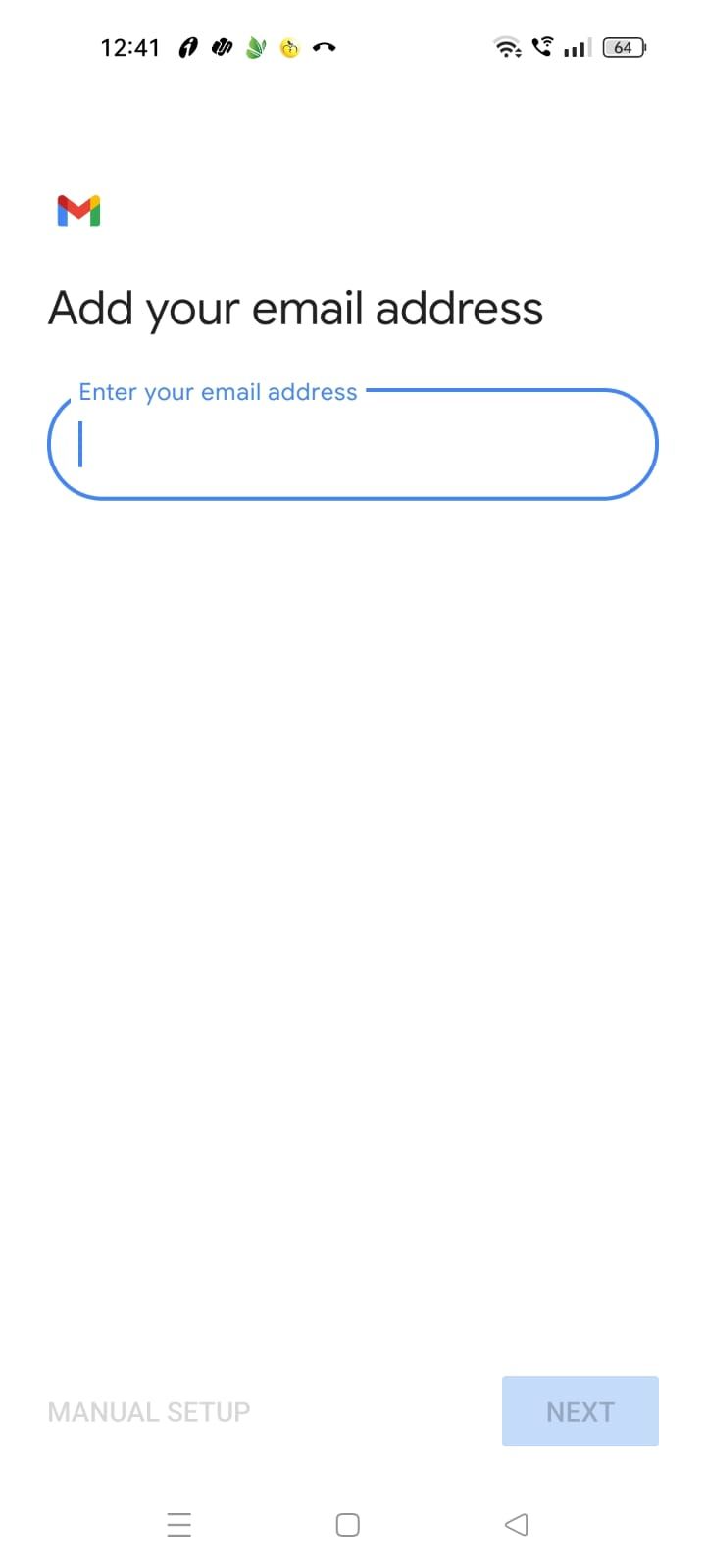
7. Selecione Próximo.
8. Digite a senha específica do aplicativo que você gerou em seu navegador.
9. Selecione Próximo.
10. Sua conta de e-mail do iCloud aparece na sua lista de contas. Você pode acessar sua caixa de entrada do iCloud no aplicativo Gmail.
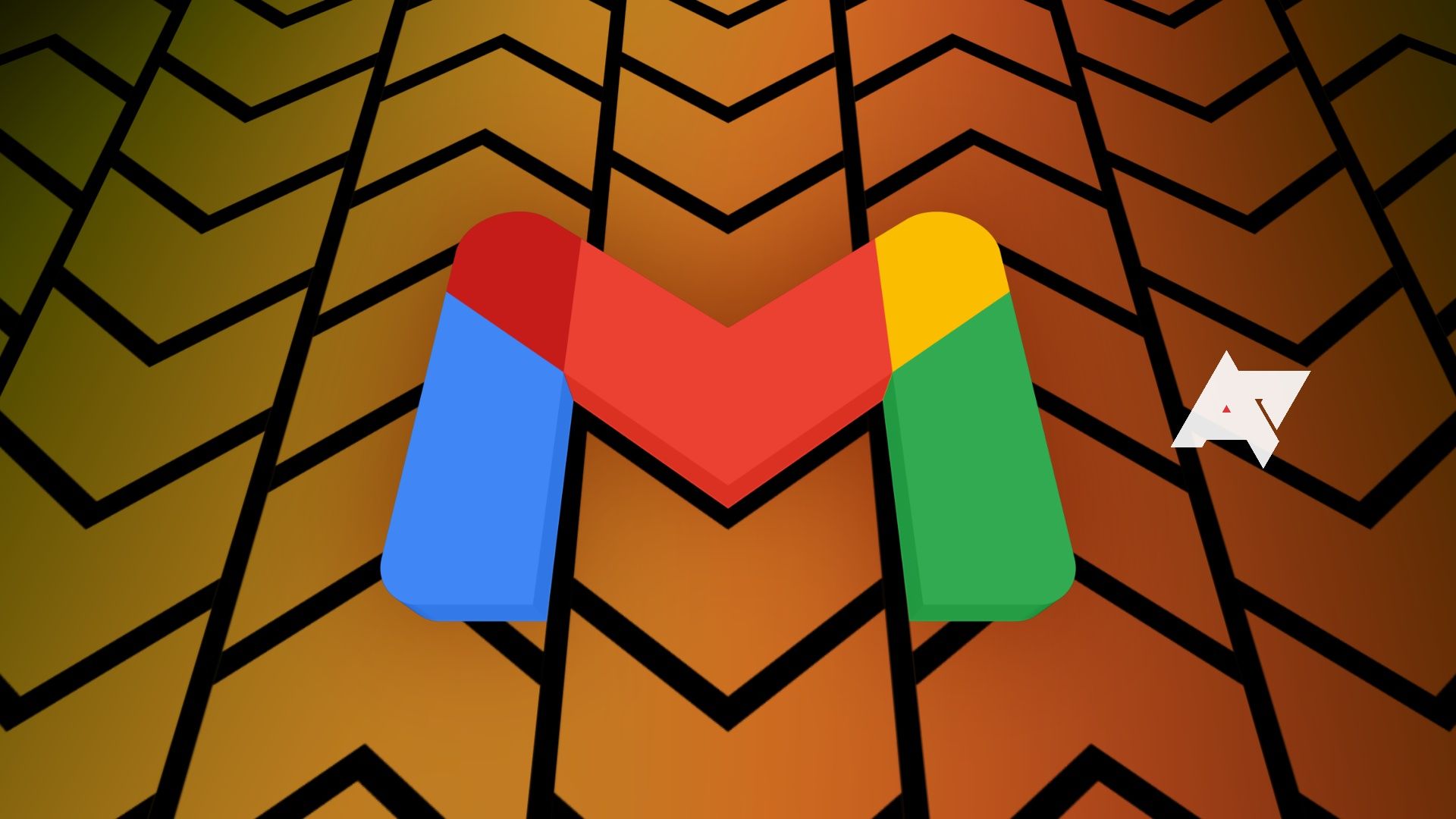
Como enviar um e-mail para vários destinatários individualmente no Gmail
Envie um e-mail para um grande grupo de pessoas em poucas etapas
Você desejará transferir seus contatos do iPhone para o dispositivo Android antes de fazer a troca. Siga as etapas abaixo para garantir que você não perca nenhuma informação importante.
1. Visite a Site do iCloud em um navegador de desktop e faça login.
2. Selecione Contatos.
3. Clique no ícone de três pontos.
4. Clique Selecione todos os contatos.
5. Selecione os ícone de upload e clique Exportar vCard para salvá-lo em seu computador.
6. Abra uma nova guia, acesse contatos.google.com e faça login com sua conta do Google.
7. Clique Importar.
8. Clique Selecione o arquivo e role para baixo até o arquivo vCard.
9. Selecione Importar para adicionar os contatos ao seu dispositivo Android.
Faça uma transição suave do iPhone para o Android
Embora a Apple dificulte a mudança para outro ecossistema, você não precisa perder seus e-mails do iCloud. Siga as instruções deste tutorial para acessá-los em seu telefone Android. Você pode fazer uma transição quase perfeita consultando nosso guia, que detalha como visualizar suas fotos e documentos do iCloud em seu dispositivo Android.